Eclipse之Maven的使用
安装Maven核心程序
1.下载地址:http://maven.apache.org/,此处以3.6.3版本为例。
2.检查JAVA_HOME环境变量。Maven是使用JAVA开发的,所以必须知道当前系统环境中JDK的安装目录。例如:
#查看JDK安装目录
C:\WINDOWS\System32>echo %JAVA_HOME%
C:\Program Files\Java\jdk1.8.0_192
3.解压Maven的核心程序。将apache-maven-3.6.3-bin.zip解压到一个非中文无空格的目录下。例如:
D:\apache-maven-3.6.3
4.配置环境变量。
MAVEN_HOME或M2_HOME:D:\apache-maven-3.6.3 path:%MAVEN_HOME%\bin或M2_HOME%\bin
5.查看Maven版本信息验证安装是否正确。
#查看maven版本 C:\WINDOWS\System32>mvn -v Apache Maven 3.6.3 (1edded0938998edf8bf061f1ceb3cfdeccf443fe; 2018-06-18T02:33:14+08:00) Maven home: D:\apache-maven-3.6.3\bin\.. Java version: 1.8.0_192, vendor: Oracle Corporation, runtime: C:\Program Files\Java\jdk1.8.0_192\jre Default locale: zh_CN, platform encoding: GBK OS name: "windows 10", version: "10.0", arch: "amd64", family: "windows"
配置本地仓库和阿里云镜像
配置本地仓库
1.Maven的核心程序并不包含具体功能,仅负责宏观调度。具体功能由插件来完成。Maven核心程序会到本地仓库中查找插件。如果本地仓库中没有就会从远程中央仓库下载。
此时如果不能上网则无法执行Maven的具体功能。为了解决这个问题,我们可以将Maven的本地仓库指向一个在联网情况下下载好的目录。
2.Maven默认的本地仓库:~\.m2\repository目录。
Tips:~表示当前用户的家目录。
3.找到Maven的核心配置文件settings.xml文件:
解压目录:D:\apache-maven-3.6.3\conf\settings.xml
4.设置方式:<localRepository>本地仓库的路径</localRepository>
<localRepository>E:\LocalRepository</localRepository>
配置阿里云镜像
为了下载jar包方便,在Maven的核心配置文件settings.xml文件的<mirrors></mirrors>标签里面配置以下标签:
<?xml version="1.0"?> <mirror> <id>nexus-aliyun</id> <mirrorOf>central</mirrorOf> <name>Nexus aliyun</name> <url>http://maven.aliyun.com/nexus/content/groups/public</url> </mirror>
在Eclipse中配置Maven
Eclipse中默认自带Maven插件,但是自带的Maven插件不能修改本地仓库,所以通常我们不使用自带的Maven,而是使用自己安装的,在Eclipse中配置Maven的步骤如下:
1.点击Eclipse中的Window→Preferences

2.点开Maven前面的箭头,选择Installations,点击Add
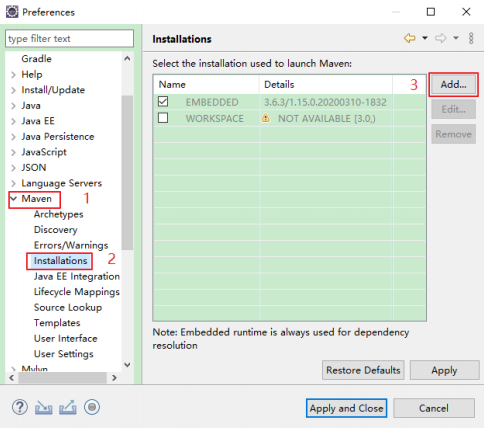
3.点击Directory选择我们安装的Maven核心程序的根目录,然后点击Finish

4.勾上添加的Maven核心程序。

5.选择Maven下的User Settings,在全局设置哪儿点击Browse选择Maven核心程序的配置文件settings.xml,本地仓库会自动变为我们在settings.xml文件中设置的路径。

在Eclipse中创建Maven项目
创建Java工程
1.点击File→New→Maven Project,弹出如下窗口:
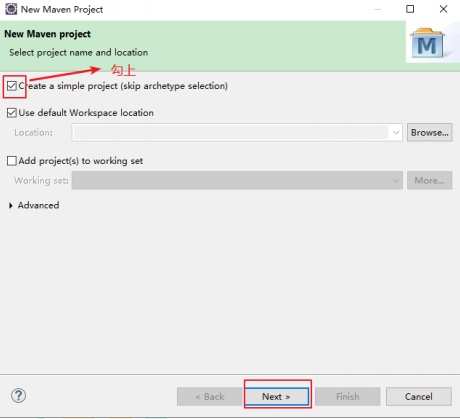
2.点击Next,配置坐标(GAV)及打包方式,然后点击Finish

3.创建完工程之后发现默认的JDK的编译版本是1.5,在Maven的核心配置文件settings.xml文件中添加以下配置将编译版本改为1.8,重启Eclipse即可。
<profile> <id>jdk-1.8</id> <activation> <activeByDefault>true</activeByDefault> <jdk>1.8</jdk> </activation> <properties> <maven.compiler.source>1.8</maven.compiler.source> <maven.compiler.target>1.8</maven.compiler.target> <maven.compiler.compilerVersion>1.8</maven.compiler.compilerVersion> </properties> </profile>
4.配置Maven的核心配置文件pom.xml文件。
<?xml version="1.0"?> <project xmlns="http://maven.apache.org/POM/4.0.0" xmlns:xsi="http://www.w3.org/2001/XMLSchema-instance" xsi:schemaLocation="http://maven.apache.org/POM/4.0.0 https://maven.apache.org/xsd/maven-4.0.0.xsd"> <modelVersion>4.0.0</modelVersion> <groupId>com.atguigu.maven</groupId> <artifactId>Hello</artifactId> <version>0.0.1-SNAPSHOT</version> <dependencies> <dependency> <groupId>junit</groupId> <artifactId>junit</artifactId> <version>4.12</version> <scope>test</scope> </dependency> </dependencies> </project>
5.编写主代码。在src/main/java目录下创建包并创建Hello.java文件。
package com.atguigu.maven; public class Hello { public String sayHello(String name) { return "Hello " + name + "!"; } }
6.编写测试代码。在src/test/java目录下创建包并创建HelloTest.java文件。
package com.atguigu.maven; import org.junit.Test; public class HelloTest { @Test public void testHello() { Hello hello = new Hello(); String maven = hello.sayHello("Maven"); System.out.println(maven); } }
7.使用Maven的方式运行Maven工程,在工程名Hello或pom.xml上右键→Run As运行Maven项目。
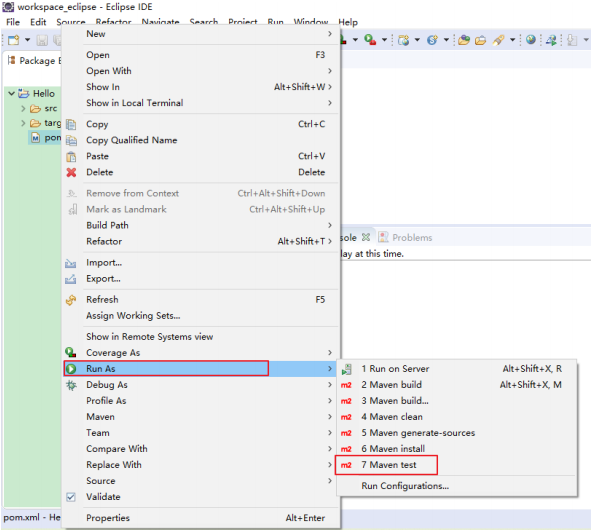
创建Web工程(了解)
1.创建简单的Maven工程,打包方式为war包。
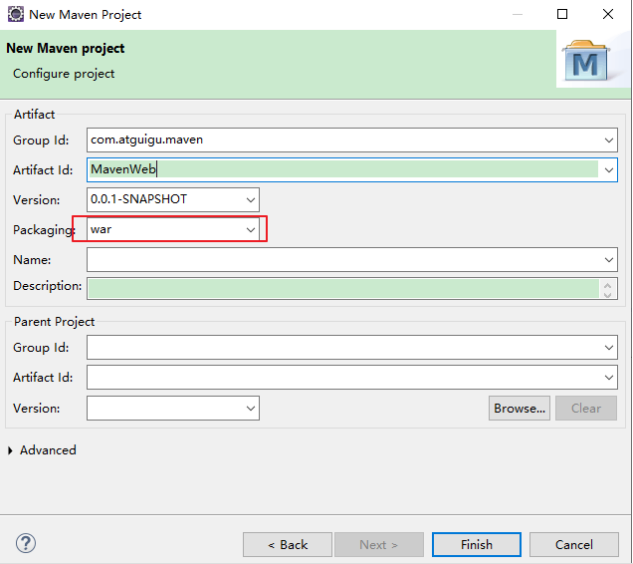
2.创建完成之后因缺少web.xml文件工程出现小红叉。

3.在工程上右键→Build Path→Configure Build Path

4.点击Project Facets欺骗Eclipse当前工程不是Web工程,点击应用。

5.再告诉Eclipse当前工程是一个Web工程,点击应用并关闭。

6.发现MavenWeb工程小红叉消失,并出现了WebContext目录。

7.在WebContext下创建index.jsp页面并添加Tomcat库。
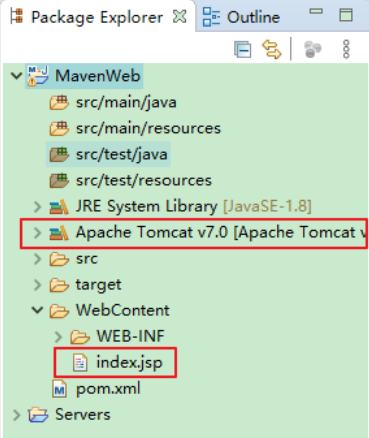
8.在MavenWeb上右键→Run As→Run on Server部署到Tomcat上运行。
创建父工程
父工程的打包方式为pom,父工程只需要保留pom.xml文件即可。
1.创建简单的Maven工程,打包方式选择pom
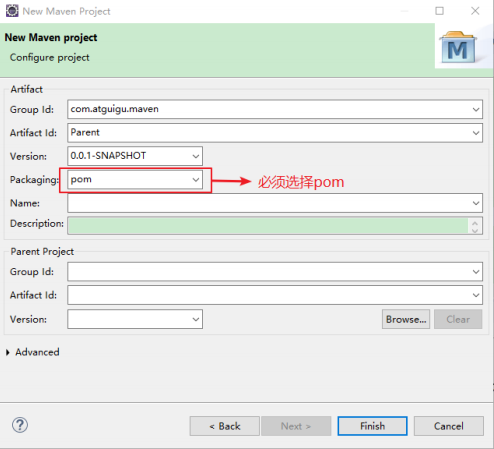
2.在pom.xml文件中通过<dependencyManagement></dependencyManagement>标签进行依赖管理。
<?xml version="1.0"?> <project xmlns="http://maven.apache.org/POM/4.0.0" xmlns:xsi="http://www.w3.org/2001/XMLSchema-instance" xsi:schemaLocation="http://maven.apache.org/POM/4.0.0 https://maven.apache.org/xsd/maven-4.0.0.xsd"> <modelVersion>4.0.0</modelVersion> <groupId>com.atguigu.maven</groupId> <artifactId>Parent</artifactId> <version>0.0.1-SNAPSHOT</version> <packaging>pom</packaging> <!-- 依赖管理 --> <dependencyManagement> <dependencies> <!-- 在此配置要管理的依赖 --> </dependencies> </dependencyManagement> </project>
3.在子工程中继承父工程。
<?xml version="1.0"?> <!-- 继承 --> <parent> <!-- 在此配置父工程的坐标 --> </parent>
在Eclipse中导入Maven项目
1.点击File→Import

2.第一次导入手动创建的Maven项目时,由于项目中没有Eclipse生成的一些文件,使用方式一导入时Eclipse认为它不是一个工程。
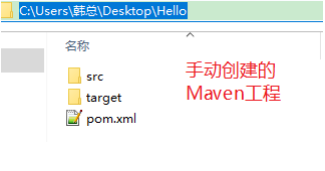

3.所以必须通过方式二导入到Eclipse中。
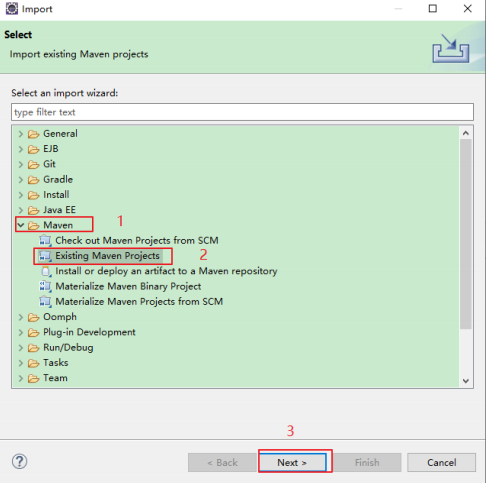
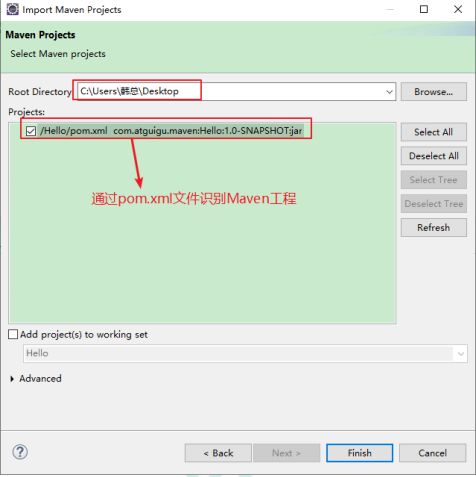
4.导入到Eclipse中之后就会生成一些Eclipse能识别的文件。

5.有了这些Eclipse能识别的文件之后以后再往Eclipse中导入的时候选择方式一和方式二都可以。


